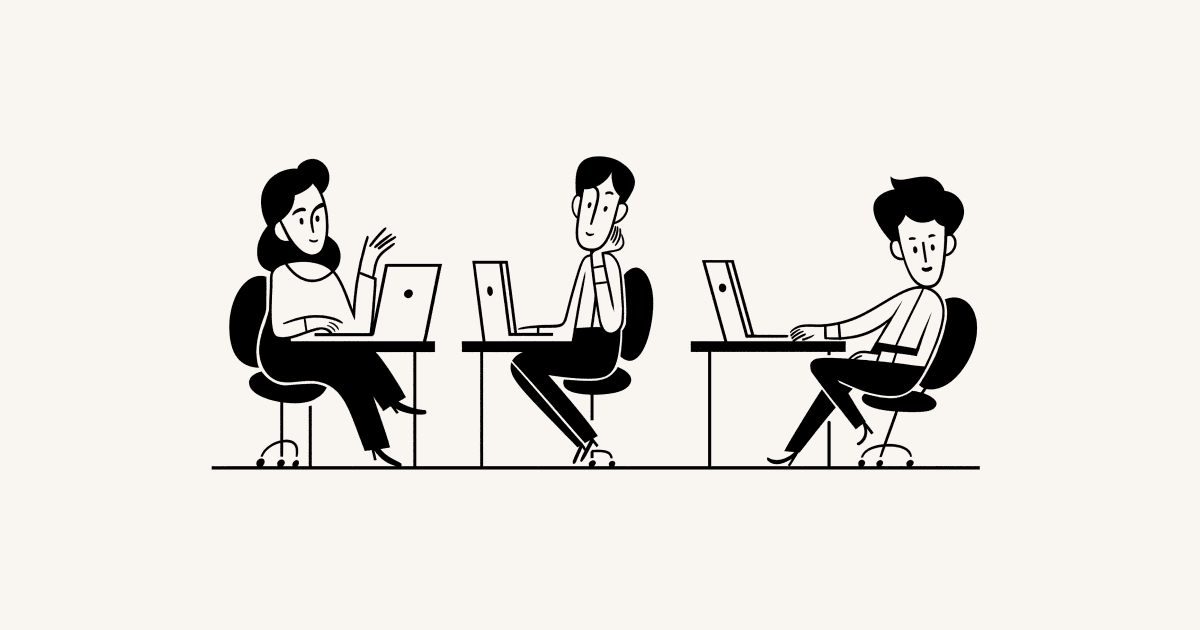멤버 및 게스트 관리
Notion에서는 다른 사람들과 손쉽게 공동 작업을 진행할 수 있습니다. 워크스페이스에서 협업할 멤버를 추가할 수 있습니다. 게스트가 특정 페이지를 보거나, 해당 페이지에 댓글을 달거나 편집하도록 초대할 수도 있습니다 💌
자주 묻는 질문(FAQ)으로 이동
참고: 엔터프라이즈 요금제를 사용하는 경우 Notion에서 표시되는 내용과 이 문서의 이미지가 조금 다를 수 있습니다. 이해해 주셔서 감사합니다.

워크스페이스에 있는 다양한 유형의 사람에 대해 자세히 알아보기

참고: 유료 요금제에서는 워크스페이스의 멤버마다 요금이 부과됩니다. 요금제에 대한 자세한 내용은 여기에서 알아보세요 →
이메일 사용하기
이메일을 사용하여 멤버를 추가하는 방법은 다음과 같습니다.
설정에서 요금제에 따라사람또는멤버로 이동하세요.멤버탭으로 이동하세요.멤버 추가를 선택하고 추가하려는 사람의 이메일 주소를 입력하세요. 초대 권한이 없는 경우 멤버 추가를 요청할 수 있는 옵션이 표시됩니다.드롭다운에서
워크스페이스 소유자,멤버십 관리자, 또는멤버중 선택하고초대를 클릭하세요.멤버로 추가하려는 사용자에게 안내 이메일이 발송됩니다. 이메일의 링크를 통해 워크스페이스에 로그인하고 참여할 수 있습니다.
링크 사용하기
링크를 사용하여 멤버를 추가하는 방법은 다음과 같습니다.
설정에서 요금제에 따라사람또는멤버로 이동하세요.멤버탭으로 이동하세요.링크 복사를 선택하여 비밀 링크를 클립보드에 복사하고 작업에 초대하고 싶은 사람에게 공유하세요.초대받은 사용자가 비밀 링크를 클릭하면 유료 멤버로 워크스페이스에 자동으로 추가되기 때문에 이메일 주소를 따로 입력하지 않아도 됩니다.
링크를 통해 사람들을 워크스페이스로 초대하는 기능을 해제하려면
초대 링크옆의 토글을 끄세요.
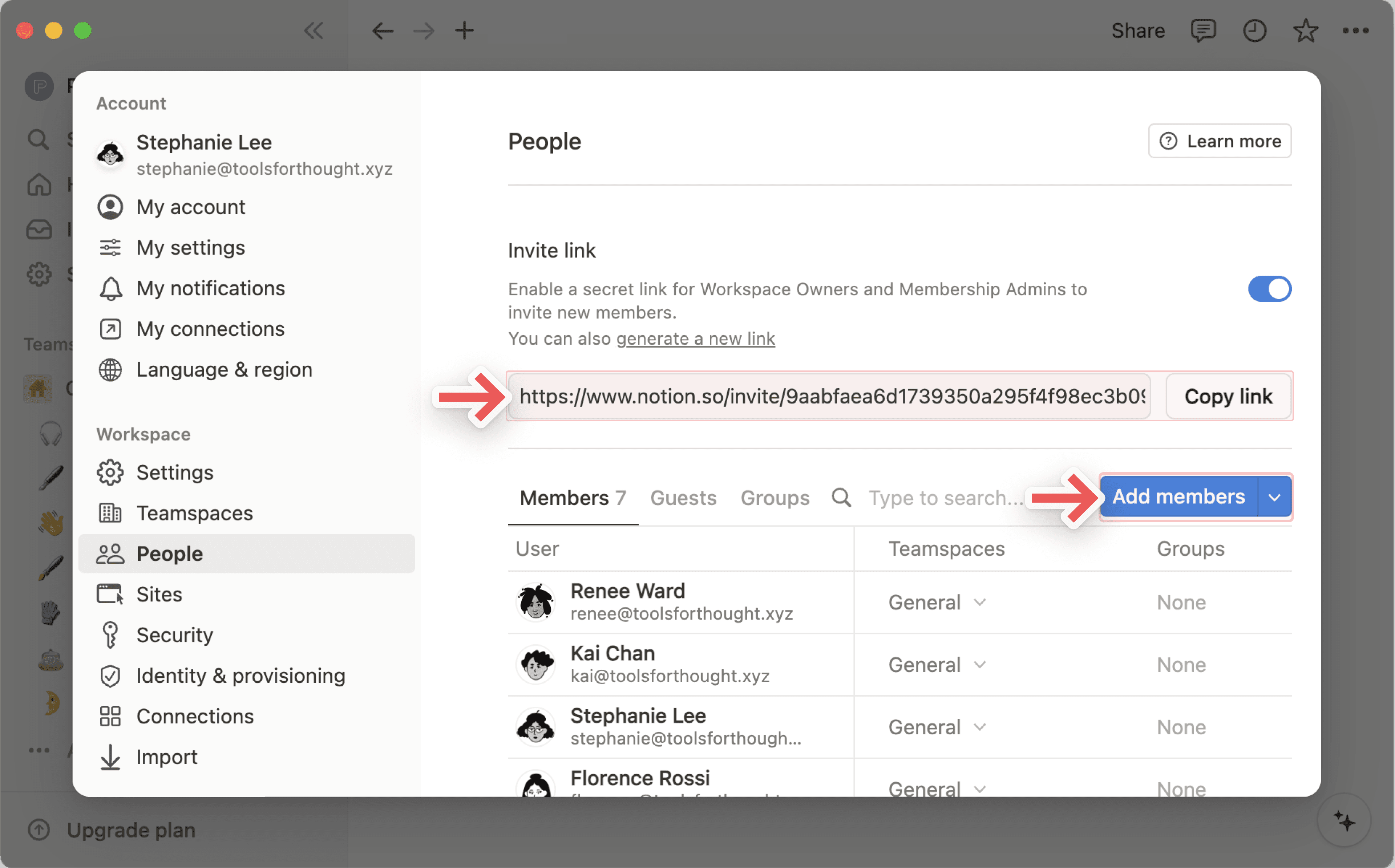
허용된 도메인이 있는 경우
회사에서 Notion을 사용하는 경우, 업무용 이메일 계정으로 로그인하는 사용자는 자동으로 워크스페이스 멤버로 추가되게 할 수 있습니다. 이를 설정하기 위해 워크스페이스 소유자가 할 수 있는 작업은 다음과 같습니다.
설정→설정으로 이동하세요.허용된 이메일 도메인아래에 회사 이메일 도메인처럼 자동으로 사용 권한을 부여할 이메일 도메인을 입력하세요. 이 필드에는 허용된 도메인을 여러 개 추가할 수 있지만, 워크스페이스 멤버 계정의 도메인만 추가 가능합니다.
사용자가 추가된 도메인 중 하나에 해당하는 이메일로 Notion에 로그인하는 경우, 온보딩 단계에서 워크스페이스 참여 옵션이 표시됩니다. 사용자가 워크스페이스에 참여하면 워크스페이스의 멤버가 되며, 그에 따라 비용이 부과됩니다.
멤버의 역할 변경
워크스페이스에서 멤버의 역할을 변경하는 방법은 다음과 같습니다.
설정에서 요금제에 따라사람또는멤버로 이동하세요.멤버탭으로 이동하세요.멤버 역할의 드롭다운을 선택한 후
워크스페이스 소유자,멤버십 관리자또는멤버를 선택하세요.
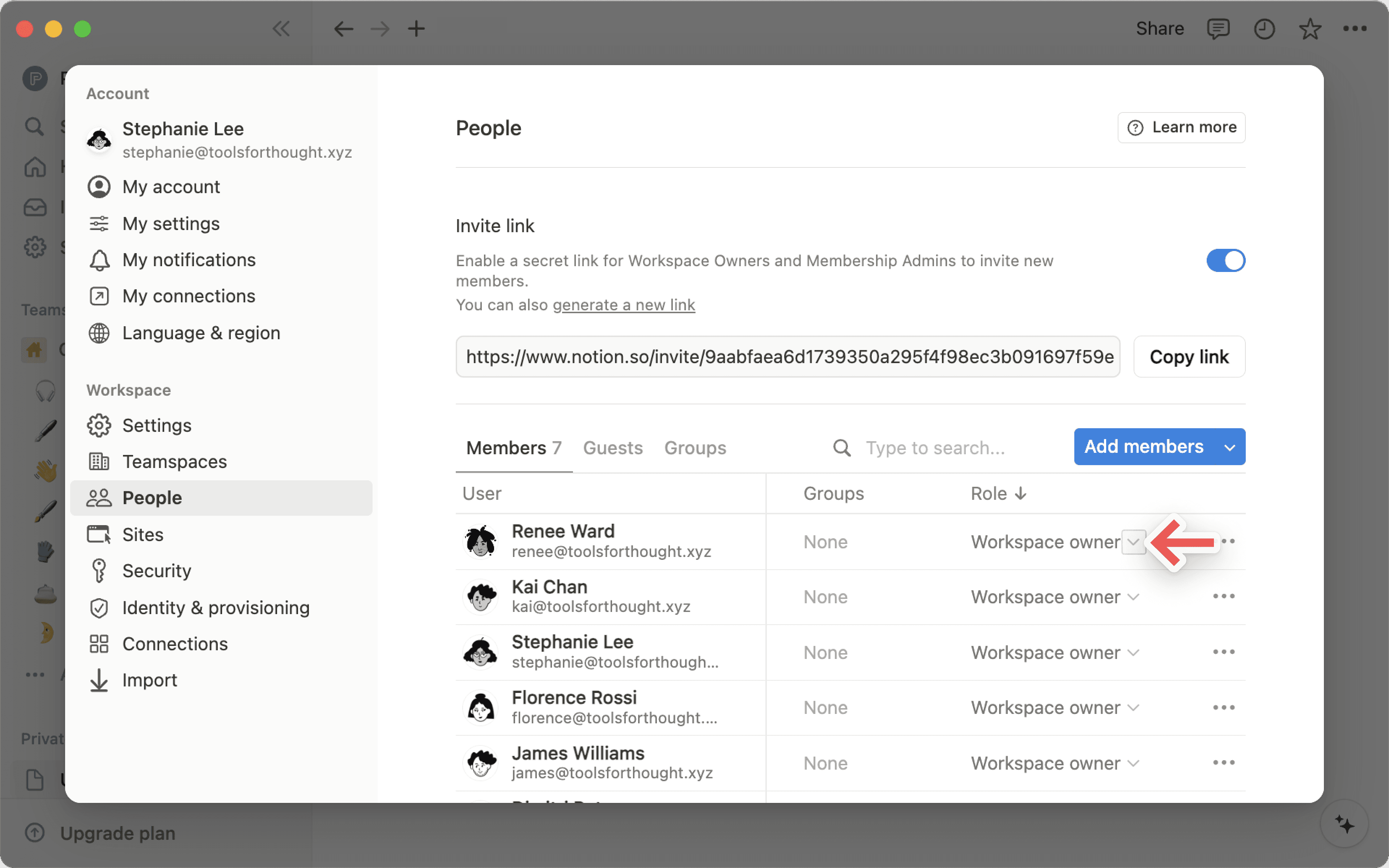
페이지에서
게스트는 전체 워크스페이스가 아닌 개별 페이지에 추가할 수 있습니다. 게스트와 페이지를 공유하는 방법은 다음과 같습니다.
페이지 오른쪽 상단의 '공유'로 이동하세요.
초대하려는 게스트의 이메일 주소를 입력하세요.
드롭다운에서 해당 게스트의 권한 수준을 선택하고
초대를 클릭하세요.멤버가 아닌 게스트로 추가하려면
건너뛰기를 선택하세요.
게스트에게 페이지 링크가 포함된 이메일이 전송됩니다. Notion 사용자가 아닌 경우, 페이지에 접근하려면 먼저 Notion에 가입해야 합니다.

참고:
게스트와 페이지를 공유할 수 없는 경우 다음과 같은 이유일 수 있습니다.
워크스페이스의 게스트 한도에 도달한 경우
워크스페이스나 팀스페이스에서 페이지 게스트 추가를 허용하지 않는 경우
초대하려는 게스트의 이메일 도메인이 워크스페이스에서 허용된 이메일 도메인이 아닌 경우
엔터프라이즈 요금제를 사용 중이며 멤버가 페이지에 게스트를 초대하는 것을 소유자가 금지한 경우, 내가 페이지에 초대하는 사람은 자동으로 멤버로 추가됩니다. 위 단계에서
초대를 선택하기 전에 게스트의 이름이나 이메일에 마우스 커서를 가져가면 해당 게스트가 페이지에 어떻게 추가될지 더 자세한 정보를 볼 수 있습니다.
게스트의 요청
워크스페이스에 게스트를 간편하게 추가할 수 있도록 Notion에서는 워크스페이스 외부의 사람들이 내 워크스페이스의 특정 페이지에 대한 사용 권한을 요청하도록 허용할 수 있습니다. 이 기능은 엔터프라이즈 요금제를 제외한 모든 요금제에서 기본적으로 활성화되어 있습니다.
플러스나 비즈니스 요금제를 사용하는 경우 이 설정을 끌 수 있습니다. 무료 요금제에서는 이 기능을 끌 수 없습니다. 방법은 다음과 같습니다.
설정→보안을 여세요.멤버가 아닌 사용자의 페이지 사용 권한 요청 허용토글을 끄세요.
게스트가 페이지 사용 권한 요청을 제출하면 페이지 생성자의 수신함으로 알림이 전송됩니다. 페이지 생성자는 요청을 승인하고 해당 게스트의 사용 권한 수준을 조정하거나 요청을 무시할 수 있습니다.

참고: 페이지에 다른 사용자를 추가하면 해당 사용자는 기본적으로 모든 하위 페이지에 자동으로 접근할 수 있습니다. 그러나 초대한 사용자의 하위 페이지 사용 권한을 별도로 제한하거나 확장할 수도 있습니다.
워크스페이스의 멤버는 워크스페이스에 게스트를 추가하도록 요청할 수 있습니다. 이 기능은 엔터프라이즈 요금제에서만 사용할 수 있으며 워크스페이스 소유자만 활성화하거나 비활성화할 수 있습니다.
게스트 추가 및 게스트 요청 활성화
멤버가 워크스페이스 페이지에 게스트를 직접 추가할 수 있도록 허용하기 위해 워크스페이스 소유자가 할 수 있는 작업은 다음과 같습니다.
설정→보안으로 이동하세요.멤버 및 게스트탭에서멤버가 페이지에 게스트를 초대하도록 허용을 켭니다.
멤버의 워크스페이스 페이지에 대한 게스트 추가 요청을 허용하기 위해 워크스페이스 소유자가 할 수 있는 작업은 다음과 같습니다.
설정→보안으로 이동하세요.멤버 및 게스트탭에서멤버의 게스트 추가 요청 허용을 켭니다.
이 기능을 켜면 멤버와 워크스페이스 관리자가 요청을 제출해야 게스트를 초대할 수 있습니다. 워크스페이스 소유자는 기능과 상관없이 계속해서 게스트를 직접 초대할 수 있습니다.

참고:
멤버가 페이지에 게스트를 초대하도록 허용이 꺼져 있으면 워크스페이스 소유자 외에는 누구도 게스트를 초대할 수 없습니다. 멤버와 워크스페이스 관리자는 게스트를 초대할 수 없으며, 대신 워크스페이스에서 허용하는 경우 게스트 추가를 요청할 수 있습니다.워크스페이스 설정에서
멤버의 게스트 추가 요청 허용이 가능하며, 해당 설정은 팀스페이스 레벨의 게스트 설정보다 우선합니다. 즉, 팀스페이스에서 게스트를 허용했지만 워크스페이스에서 게스트 요청을 요구하는 경우, 멤버의 게스트 초대 요청이 승인되어야 팀스페이스 페이지에 게스트를 추가할 수 있습니다.
게스트 초대 요청
워크스페이스 소유자인 경우 게스트 직접 초대가 가능합니다.
멤버인 경우,
게스트를 초대하려는 페이지로 이동하세요. 일반 공유와 마찬가지로 게스트 초대를 요청하려면 페이지에 대한 전체 허용 권한이 있어야 합니다.
공유를 선택하고 초대하려는 게스트의 이름을 입력하세요.게스트의 역할을 선택하세요.
초대를 클릭하세요.워크스페이스 소유자에게 요청한 게스트의 페이지, 역할, 이메일과 함께 요청에 대한 알림이 전송됩니다. 워크스페이스 소유자에게 알림이 전송되었다는 확인 메시지도 받게 됩니다.
게스트 승인
게스트 초대 요청은 각 페이지에서 게스트별로 승인해야 합니다. 워크스페이스 소유자만 게스트 요청을 보고 승인할 수 있습니다. 각 요청에는 게스트의 이메일, 요청한 멤버, 요청된 역할, 페이지 이름이 포함되어 있습니다.
워크스페이스 소유자는 수신한 알림에서 바로 게스트 초대 요청을 승인 또는 거부하거나, 설정 → 멤버 → 게스트로 이동하여 상단에서 요청을 찾아 작업을 수행할 수 있습니다. 워크스페이스 소유자가 요청에 응답하면 요청을 제출한 멤버는 결정에 대한 알림을 받게 됩니다.
게스트를 멤버로 전환하면 해당 사용자는 모든 워크스페이스 페이지에 사용 권한을 가지게 됩니다. 유료 요금제를 사용할 경우 각각의 추가 멤버에 대해 비용이 부과됩니다. 게스트를 멤버로 변경하려면 아래 단계를 따르세요.
설정에서 요금제에 따라사람또는멤버→게스트로 이동하세요.업그레이드하려는 게스트 옆의 체크박스에 체크하세요.
게스트 {#}명을 멤버로 업그레이드를 선택하세요.멤버가 되면 멤버 목록에서 찾아 자격을 변경할 수 있습니다.
엔터프라이즈 요금제를 사용하지 않는 경우 어떤 게스트를 멤버로 추가하면 좋을지도 알려 드려요. 멤버가 되면 좋을 게스트를 보려면 설정 → 멤버 → 추천으로 이동하세요. 업그레이드를 선택하면 게스트를 워크스페이스 멤버로 변경할 수 있습니다.

참고: 팀스페이스에서 멤버를 제거하려고 하시나요? 그렇다면 이 내용을 읽어보세요!
워크스페이스 소유자 또는 멤버십 관리자가 워크스페이스에서 멤버 또는 게스트를 제거하려는 경우, 다음을 수행하세요.
설정→사람또는멤버로 이동하세요(요금제에 따라 다름).멤버탭 또는게스트탭으로 이동하세요.요금제 및 제거 대상에 따라:
멤버 역할 또는 사용 권한 수준의 드롭다운을 연 다음
워크스페이스에서 제거를 선택하세요.게스트 페이지의 드롭다운을 열거나 게스트 옆에 있는
•••아이콘을 선택한 다음제거또는워크스페이스에서 제거를 선택합니다.

참고:
워크스페이스에서 멤버를 제거하면 해당 멤버는 워크스페이스 사용 권한을 즉시 잃게 되며, 왼쪽 사이드바의
개인 페이지섹션에 있는 페이지가 보기에서 사라집니다. 해당 멤버를 워크스페이스로 다시 초대하면 해당 멤버는 본인의 개인 페이지를 다시 볼 수 있게 됩니다.사용자가 워크스페이스를 떠났다가 지난 30일 내에 다시 가입하는 경우 워크스페이스에 재가입하는 즉시 해당 사용자의 개인 페이지, 공유된 페이지, 그룹 멤버십, 팀스페이스 멤버십이 복원됩니다.
자주 묻는 질문(FAQ)
추가할 수 있는 게스트 숫자에 제한이 있나요?
추가할 수 있는 게스트 숫자에 제한이 있나요?
요금제의 게스트 제한 여기에서 확인하기 →
워크스페이스가 요금제의 게스트 제한을 초과하는 경우, 콘텐츠를 공유받는 새 사용자가 워크스페이스의 이메일 도메인에 속해 있으면 게스트가 아닌 멤버로 추가하는 것만 가능합니다. 이는 사용자가 허용된 이메일 도메인 또는 워크스페이스 소유자의 도메인 또는 워크스페이스의 확인된 도메인 중 하나와 일치하는 이메일 도메인을 가지고 있다는 것을 의미할 수 있습니다.
워크스페이스 참여 또는 생성 버튼을 클릭했더니 생성만 할 수 있었습니다. 워크스페이스 참여 방법은 무엇인가요?
워크스페이스 참여 또는 생성 버튼을 클릭했더니 생성만 할 수 있었습니다. 워크스페이스 참여 방법은 무엇인가요?
해당 워크스페이스에서 허용된 이메일 도메인 설정이 활성화되어 있어야 워크스페이스 생성 또는 참여 버튼을 통해 워크스페이스에 참여할 수 있습니다. 허용된 이메일 도메인을 사용하는 사람은 자동으로 워크스페이스에 추가됩니다.
그렇지 않은 경우, 워크스페이스의 관리자에게 초대를 요청해야 합니다.
여러 개의 워크스페이스 대신에 그룹을 활용하는 방법이 있을까요?
여러 개의 워크스페이스 대신에 그룹을 활용하는 방법이 있을까요?
그룹을 활용하는 대신에 여러 개의 워크스페이스를 생성해서 권한을 세부적으로 설정하는 경우도 있습니다. 디자인팀, 마케팅팀, 임원진 등 팀별 워크스페이스를 만들면 되죠. 이렇게 하면 각 팀이 서로의 업무를 보거나 편집할 수 없고, 다른 부서의 작업으로 산만해질 필요도 없어요. 그룹을 사용하는 간단한 방법을 알려드릴게요.
워크스페이스 사용 권한을 비활성화하면 권한 수준이 따로 지정되지 않은 사용자와 그룹에게는 페이지가 표시되지 않습니다.페이지마다 그룹별로 다른 사용 권한 수준을 부여하세요. 설정한 사용 권한 수준은 페이지의 모든 하위 페이지에도 동일하게 적용됩니다.
예를 들어, 엔지니어링 팀만을 위한 워크스페이스 섹션을 만들 수 있습니다. 모든 엔지니어가 소속된 그룹을 만들고, 해당 팀의 최상위 페이지에서 엔지니어 그룹에 대해서만
전체 허용을 활성화하면 됩니다. 해당 페이지에 하위 페이지를 포함할 수 있으며, 이 페이지 또한 엔지니어링 팀만 접근할 수 있습니다!
내 워크스페이스의 멤버가 게스트의 승인을 요청하도록 허용하려면 어떻게 해야 하나요?
내 워크스페이스의 멤버가 게스트의 승인을 요청하도록 허용하려면 어떻게 해야 하나요?
워크스페이스 소유자는 워크스페이스 보안 설정에서 워크스페이스에 대한 게스트의 사용 권한을 비활성화할 수 있지만, 멤버가 워크스페이스 소유자에게 게스트 초대 요청을 보낼 수 있도록 허용할 수 있습니다. 이를 통해 게스트는 유연하면서도 표준화된 방식으로 워크스페이스 내 콘텐츠에 접근할 수 있습니다.